萬盛學電腦網 >> 圖文處理 >> 3DSMAX教程 >> 3damx9.0教程:空間扭曲綁定做波浪文字
3damx9.0教程:空間扭曲綁定做波浪文字
先看一下最終效果:

一、繪制場景
1、啟動3dmax9.0,單擊“創建”命令面板,點擊“圖形”創建面板,點擊“文本”按鈕。在前視圖中繪制一文字Text01,並適當調整其大小等參數,如圖1所示。
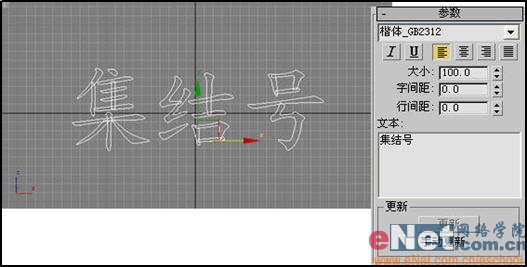
2、點擊“修改”命令面板,點擊“修改器列表”下拉框中的“倒角”項,打開其參數進行定義,如圖2所示。
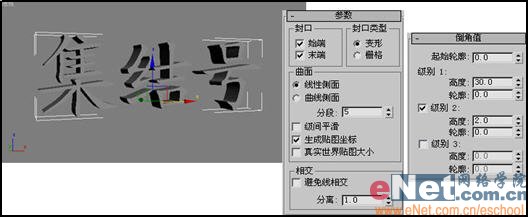
3、單擊“創建”命令面板中的“空間扭曲”按鈕進入其創建面板,在下拉列表中選擇“幾何/可變形”項,單擊“波浪”按鈕,在前視圖中拖拽出一個波浪Wave01,並調整其位置,如圖3所示。
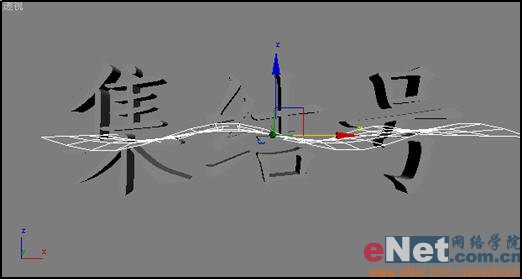
4、選中Text01,單擊工具欄上的“綁定到空間扭曲”按鈕,然後選擇視圖中的Wave01,此時文字就產生了波浪起伏的效果,如圖4所示。
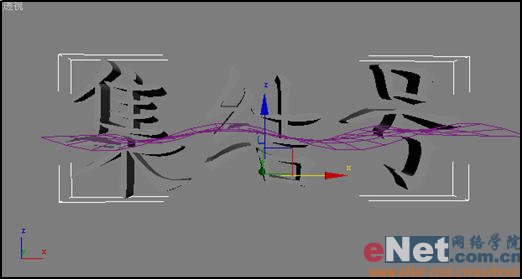
小提示:在選擇Wave01時,既可以直接在視圖中用鼠標單擊選擇,也可以按鍵盤上的H鍵彈出選擇面板進行選擇。
5、選擇Wave01,進入“修改”命令面板進行操作,修改其參數,如圖5所示。

小提示:“振幅1”和“振幅2”值分別用來定義波浪中間和兩邊的振幅;“波長”值用來設定波浪的波長;“顯示”欄中的參數用來設定波浪在視圖中的顯示模式,與最終渲染效果無關。
6、選中Wave01,單擊動畫區中的“自動關鍵點”按鈕,拖動動畫滑竿到第100幀處,調整其波長參數,如圖6所示,隨即再次點擊“自動關鍵點”取消動畫編輯狀態。
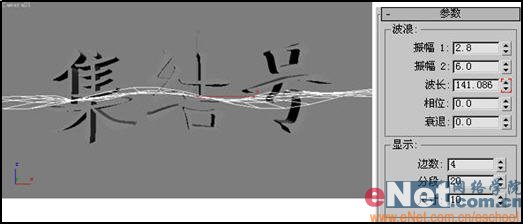
二、材質配置
1、點擊工具欄上的“材質編輯器”按鈕,打開其面板,選擇第一個樣球,打開“貼圖”卷展欄,單擊“漫反射顏色”後的“none”按鈕,打開“材質/貼圖浏覽器”面板,選擇“新建”單選項,然後在左邊列表中雙擊“位圖”貼圖,為其指定一圖片,如圖7所示,將此材質賦予Text01。
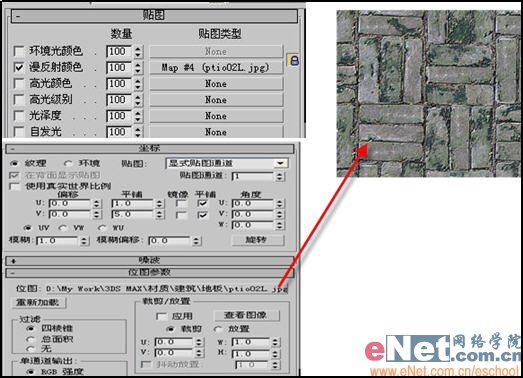
2、點擊“渲染”菜單中的“環境”命令,打開其窗口,啟用環境貼圖,並為其指定一天空圖片,如圖8所示。
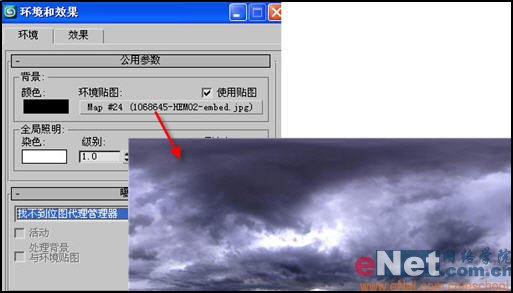
3、點擊工具欄上的“渲染場景對話框”按鈕,定義動畫活動范圍0-100,啟動渲染,可以看到連續的動畫效果,如圖9所示。

4、最終渲染完成動畫,效果如圖10所示。




